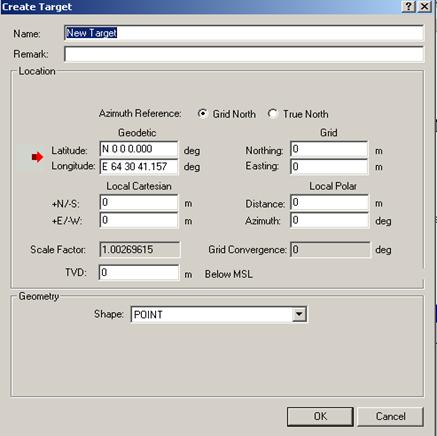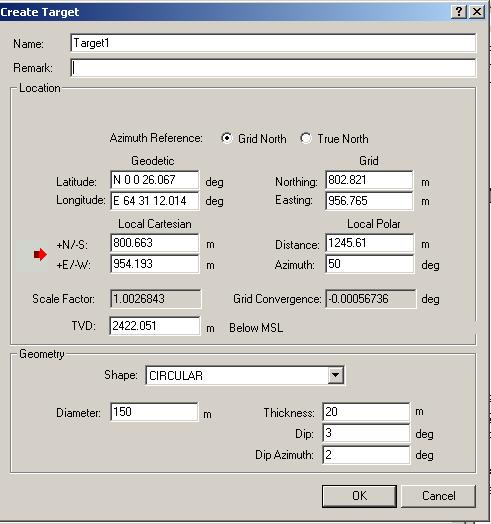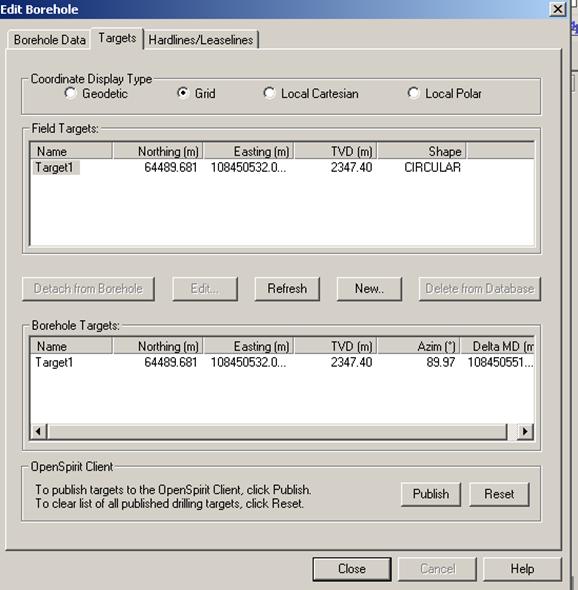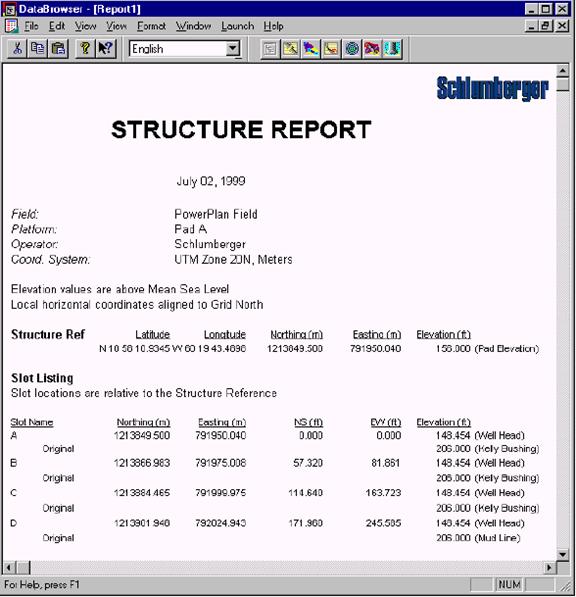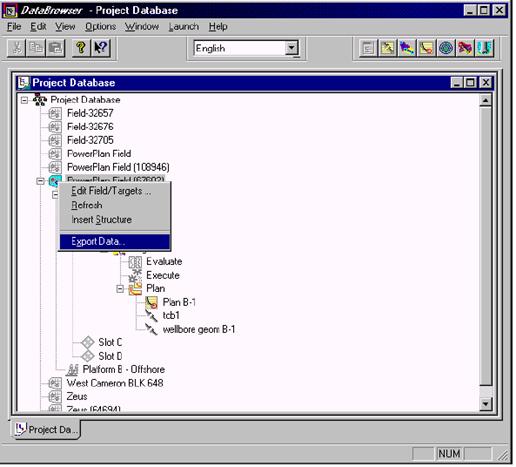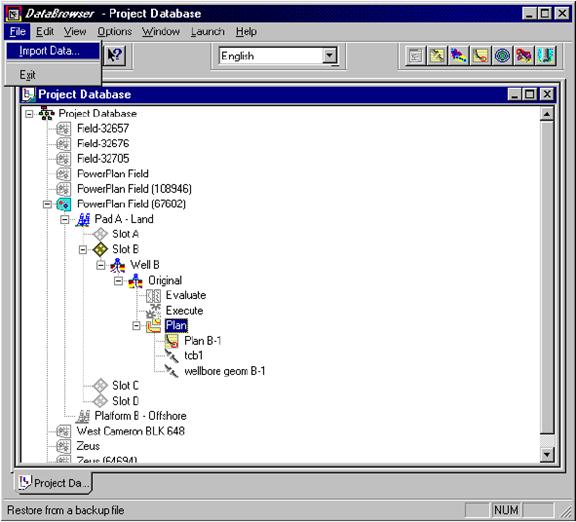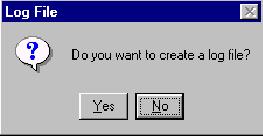Перед стволом скважины могут быть установлены одна или более целей – точек вкрытия, определенных именами, координатами месторасположения, глубиной по вертикали и определенной формой. Точки (цели) используются в процессе планирования ствола скважины, чтобы проверить осуществимость запланированной траектории.
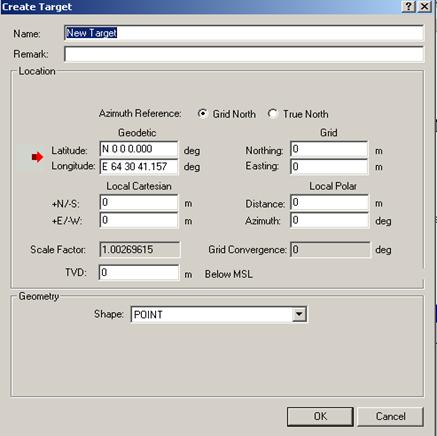
Рис. 9. Окно введения точки вскрытия пласта
В главном окне DataBrowser, делаем щелчок правой кнопкой мыши на borehole (ствол скважины), перед которым вы желаете установить цель, затем нажимаем из показанного меню Edit Borehole на Targets.
Из перечня доступных целей (точек вкрытия) на площади выбираем ту, которую мы бы хотели установить для ствола скважины. Кнопка между панелями Field Targets и Borehole Targets - Attach to Borehole -стала активной.
Нажимаем Attach to Borehole, чтобы перекинуть выбранную цель на панель Borehole Targets окна Edit Borehole (рис. 11 ).
Нажимаем Clos e. Точка вскрытия пласта привязана сейчас к стволу (окно Edit Borehole может быть также использовано для создания новой цели (точки вскрытия пласта)).
В окне Edit Borehole, нажимаем кнопку Targets, делая окно Targets активным.
Нажимаем New, открывая окно New Target, – ввод данных производится в последовательности, описанной выше.
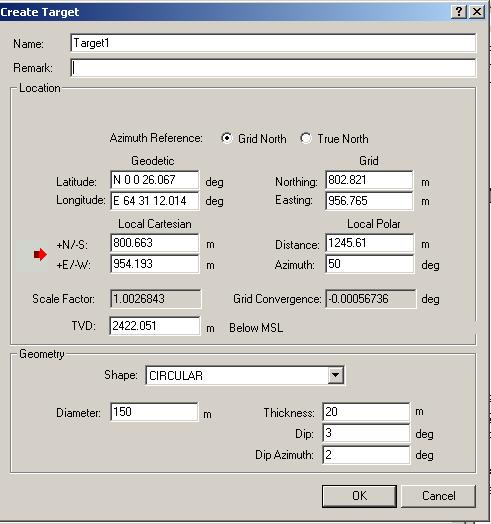
Рис. 10. Окно точки вскрытия пласта после введения месторасположения и геометрических параметров
Создание отчетов
Введение
Structure Report ( отчет по кустовому основанию ) перечисляет координаты скважин, их номера, названия или номера стволов для каждой скважины.
Slot Report (отчет по скважине) перечисляет координаты направления и инклинометрические замеры для соответствующей точки вскрытия пласта.
В главном окне DataBrowser делаем щелчок на Structure или Slot в зависимости от того, какой отчет вы хотите создать.
Выбираем Report из развернутого меню, чтобы создать отчет(рис. 12).
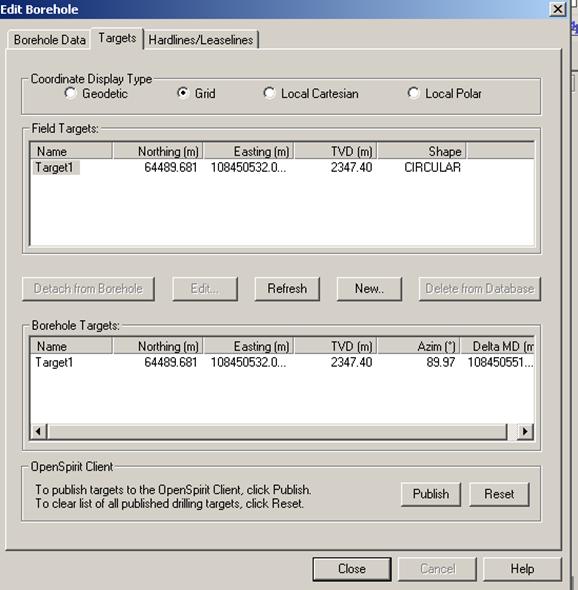
Рис. 11. Окно привязки ствола скважины к точке вскрытия пласта (к цели)
В главном окне DataBrowser выбираем File > Save as, даем название и сохраняем отчет.
Загрузка и выгрузка данных
Данные проектной базы Databrowser могут быть записаны на жесткий диск, или на дискету для переноса на другой компьютер, или архивации. Экспортированные файлы хранятся в месте, определенном пользователем, и имеют .pbf расширение, они могут быть повторно импортированы для восстановления базы данных.
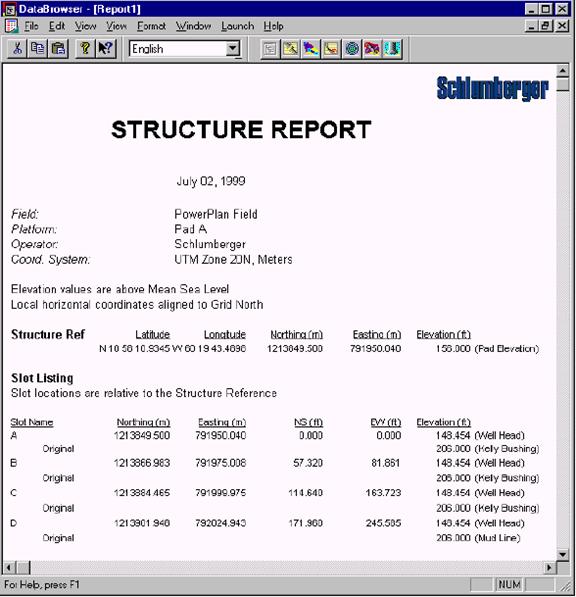
Рис. 12. Законченный Structure отчет с перечислением целей
Выгрузка данных
В главном окне Databrowser расширяем проектную базу данных до того уровня, от которого хотим сделать экспорт данных (Fiel d, Structur e, Slot или Well).
Делаем щелчок правой кнопкой на нужном объекте и из развернутого меню выбираем Export Data, чтобы открыть окно Save As (рис. 13).
В окне Save As нажимаем Save in (сохранить в) и выбираем директорию или путь на жестком диске, в котором хотим сохранить экспортируемые данные.
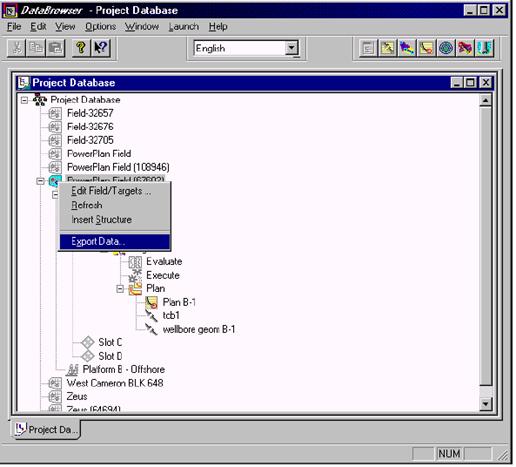
Рис. 13. Главное окно Databrowser, показывающее меню экспорта данных
В текстовом окне File name вносим имя, под которым файл будет сохранен.
Нажимаем на кнопку со стрелкой напротив Save as type.
Выбираем PowerPlan Export File s.
Нажимаем Sav e.
Импорт данных
В главном окне Databrowser, выбираем File > Import из меню, чтобы открыть окно Open (рис.14).
Прежде чем окно Open откроется, в окне Log File (рис. 15) появится вопрос, хотим ли мы создать файл. В случае, если ответ «Да», то необходимо обеспечить достаточно места на жестком диске для записи файла. Если данные импортируются с дискеты, программа может предупредить о недостаточном количестве места для записи файла.
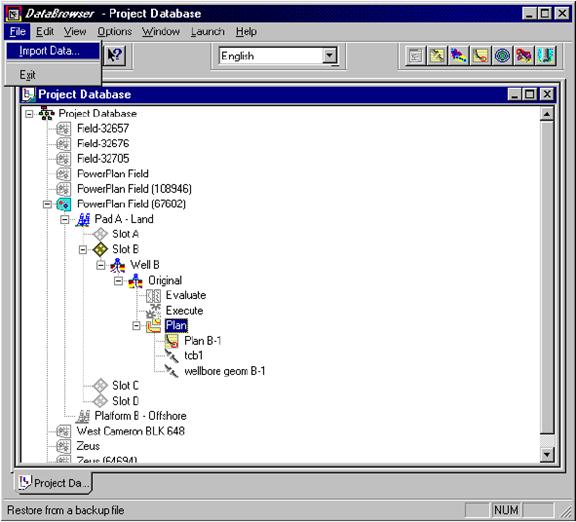
Рис.14. Главное окно Databrowser, показывающее меню импорта данных
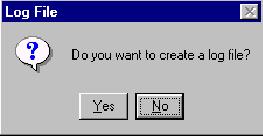
Рис.15. Окно с вопросом о создании Log File.
В окне Open, используя меню Files of type, выбираем PowerPlan Export files (*.pbf).
Нажимаем кнопку со стрелкой у окна Look in для поиска пути, в котором сохранены данные. Когда необходимый путь выбран, перечень файлов появляется в окне расширением .pbf Open.
Двойной щелчок мышью по выбранному файлу, или нажатие кнопки Open, позволяет импортировать данные в проектную базу данных на желаемый уровень.
Удаление данных
В главном окне Databrowser расширяем Project Database и отмечаем щелчком мыши объект, который хотим удалить (Fiel d, Structur e, Slot, Well или Borehole).
Выбираем Edit > Delete в меню, после чего в главном окне появляется вопрос: “Are you sure you want to delete the item and its subitem(s)?” (Вы уверены что хотите удалить этот объект?).
Нажимаем Yes, если хотим удалить объект и все подобъекты. Например, за удалением скважины следует удаление всех стволов связанных с этой скважиной.
Работа №1